了解iCloud照片库的基本原理很重要,iCloud是苹果提供的云存储服务,它可以自动将您的照片和视频上传到云端,并在所有设备间同步,当您在iPhone上启用iCloud照片时,它会根据网络条件自动下载优化版本或原图到设备中,但如果您想手动控制下载,或者网络不稳定时,就需要一些额外操作。
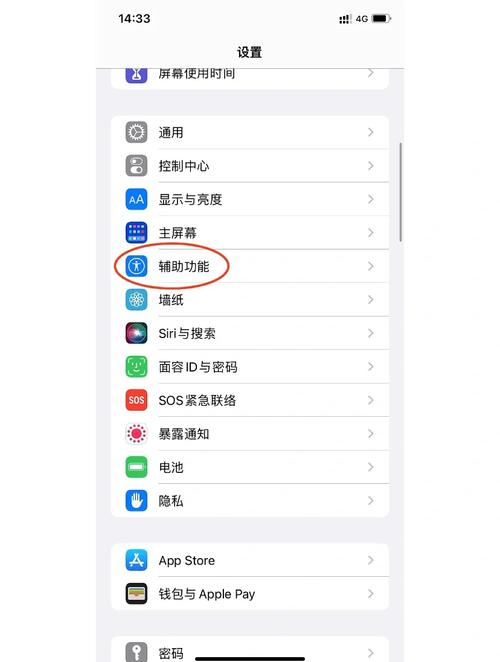
通过iCloud照片库自动同步
这是最常用的方式,适合日常使用,确保您的iPhone已登录Apple ID,并且iCloud照片功能已开启。
- 打开“设置”应用,点击顶部的您的姓名,进入Apple ID页面。
- 选择“iCloud”,然后找到“照片”选项,点击进入。
- 开启“iCloud照片”开关,这里有两个选项:“优化iPhone存储”和“下载并保留原片”,如果您想节省手机空间,可以选择“优化iPhone存储”,这样iCloud会保留原图,而手机只存储缩略图,需要时再下载,如果您希望所有照片都保存在手机中,就选择“下载并保留原片”,后者会占用较多存储空间,建议根据手机容量决定。
- 开启后,iCloud会自动开始同步,如果照片较多,可能需要一些时间,取决于网络速度,在此期间,保持Wi-Fi连接,并确保iCloud有足够空间。
我个人推荐使用“优化iPhone存储”选项,因为它平衡了便利性和存储管理,我曾经因为选择“下载并保留原片”而差点填满手机空间,后来调整为优化模式,问题就解决了,同步过程中,您可以在“照片”应用中查看进度,新照片会逐渐出现。

从iCloud网站手动下载
如果自动同步不工作,或者您只想下载特定照片,可以从iCloud.com手动操作,这个方法适用于临时需要,或者在其他设备上访问iCloud的情况。
- 在iPhone上打开Safari浏览器,访问iCloud.com,登录您的Apple ID账户,如果提示验证,请按照屏幕指示完成。
- 进入iCloud主页后,点击“照片”图标,这里会显示所有存储在iCloud中的照片和视频。
- 浏览或搜索您想下载的照片,您可以单选或多选:点击“选择”按钮(通常是一个圆圈或勾选框),然后点选目标照片。
- 选中后,点击右下角的下载图标(一个带箭头的云朵符号),系统会将这些照片打包成一个ZIP文件下载到您的手机。
- 下载完成后,在“文件”应用或下载列表中找到ZIP文件,解压后照片就会保存到“照片”应用中,如果遇到解压问题,可以尝试使用第三方应用,但苹果自带的工具通常足够。
这个方法虽然稍显繁琐,但在网络不稳定或需要批量下载时非常实用,我记得有一次旅行中,网络信号差,自动同步失败,我就用这个方法成功下载了重要照片,避免了遗憾。
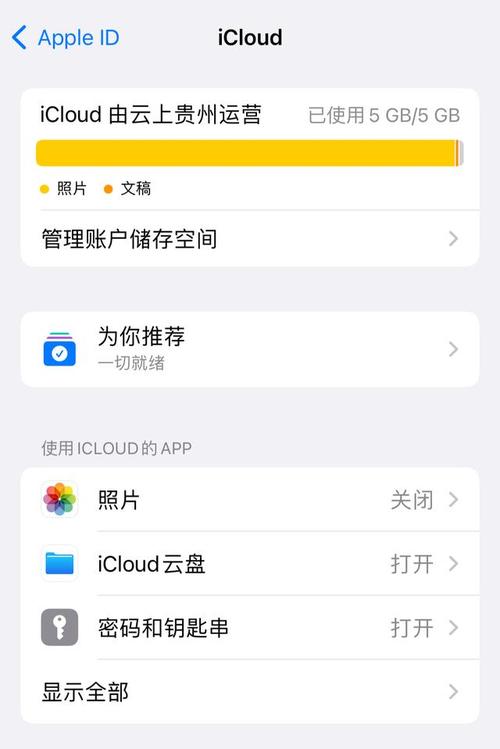
使用“共享相簿”或第三方应用
苹果的“共享相簿”功能允许您创建相册并邀请其他人查看,但它也可以用于个人照片管理,一些第三方应用如Google Photos或Dropbox也能辅助导入,但这里我们专注于苹果原生方式,以确保数据安全。
- 在“设置”中,进入“照片”,开启“共享相簿”。
- 打开“照片”应用,创建一个新相册,添加您想导入的照片。
- 通过共享链接或邀请,您可以将照片保存到手机,但请注意,共享相簿的照片可能不是原图,适合快速分享而非长期存储。
对于第三方应用,我建议谨慎使用,因为它们可能涉及隐私风险,苹果的生态系统设计得很完善,优先使用官方方法能减少潜在问题。
常见问题与解决方案
在操作过程中,可能会遇到一些问题,比如照片不显示、下载失败或存储不足,这里分享一些实用建议:
- 如果照片未同步,检查iCloud存储空间:在“设置”中,进入“Apple ID” > “iCloud” > “管理存储”,确保空间充足,如果不足,可以删除旧备份或购买更多空间。
- 网络问题:确保Wi-Fi或蜂窝数据稳定,我曾经在弱网络环境下尝试同步,结果照片卡住,重启手机后问题解决。
- 日期和时间设置:不正确的设置可能影响同步,请检查“设置”中的“通用” > “日期与时间”,确保自动设置开启。
- 更新系统:旧的iOS版本可能导致兼容性问题,定期更新到最新版能提升性能。
根据我的经验,保持设备更新和定期检查iCloud设置,能预防大多数问题,如果您经常处理大量照片,建议每月清理一次iCloud,删除不需要的内容。
我认为iCloud照片功能是苹果生态的一大亮点,它让照片管理变得无缝,但用户需要根据自身习惯调整设置,例如在旅行前提前下载重要照片,避免依赖网络,科技工具本是为生活服务,灵活运用才能发挥最大价值,如果您有更多疑问,欢迎探索苹果官方支持资源,那里有详细指南和社区讨论。









评论列表 (0)